【Fusion360を使ったスカルプトモデリングの第四弾】
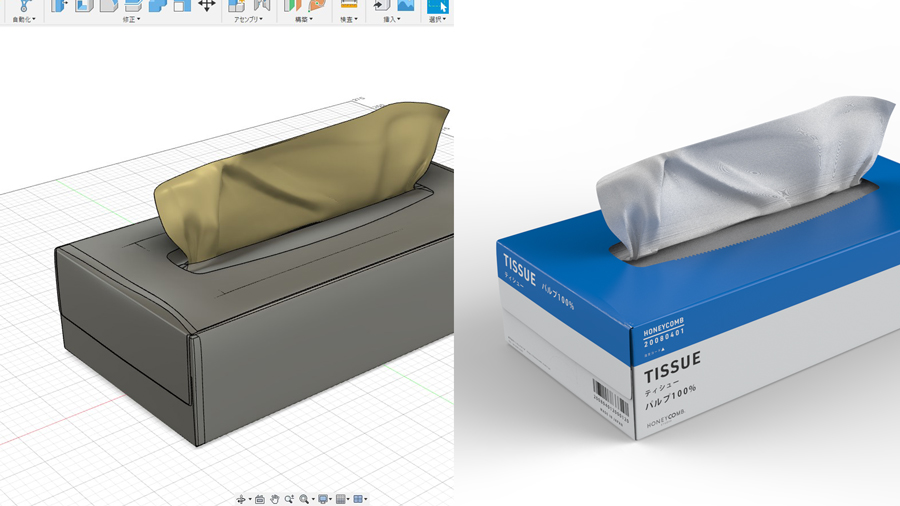

今回は、私が使っているモノタロウのティッシュ(画像下)をモデリングしてみました。今までモデリングしてきたレザー生地とは異なる、「紙っぽい皺」を再現するのに苦労しました。
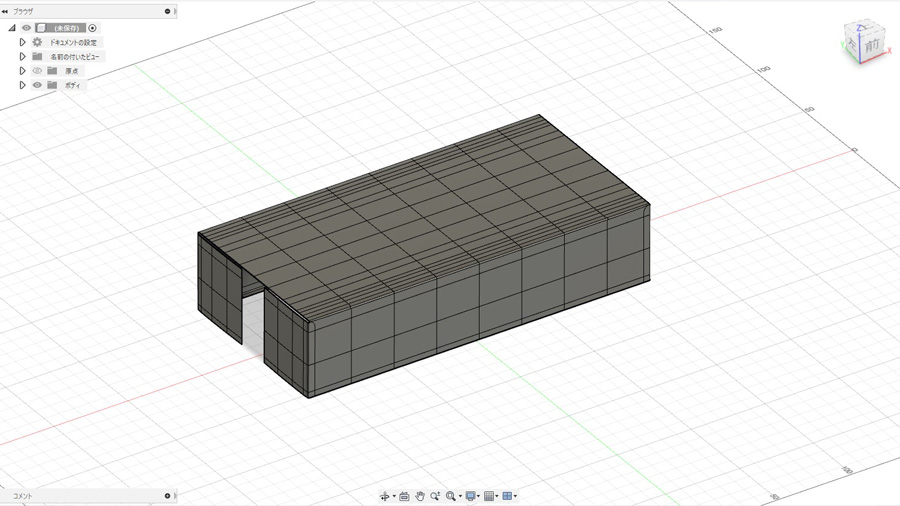
まずはスカルプトモードに入って、メインケースを作っていきます。前後左右対称でモデリング作業を進めていきます。そこまで難解なものではありませんが、ティッシュの構造を理解するために解体、観察を行いました。
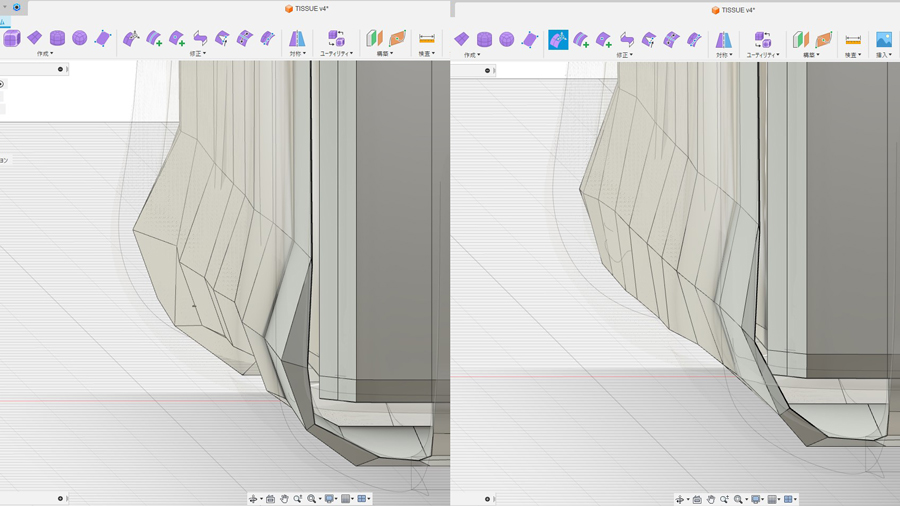
【ボックス表示で面の綺麗さを確認!】
スカルプトモードでは「スムーズ表示」がデフォルトで設定されているため、綺麗なサーフェスを張れているように感じてしまいます。しかし「ボックス表示」に切り替えてみると、左の画像のようにガタガタした面になっているケースが良くあります。右側の画像は頂点の位置を整えた後のサーフェスです。こまめに表示を切り替えながら頂点の位置を調整してモデリングすることをお勧めします。ちなみに表示切替のショートカットは、「ボックス表示→Alt+1」「コントロールフレーム表示→Alt+2」「スムーズ表示→Alt+3」です。
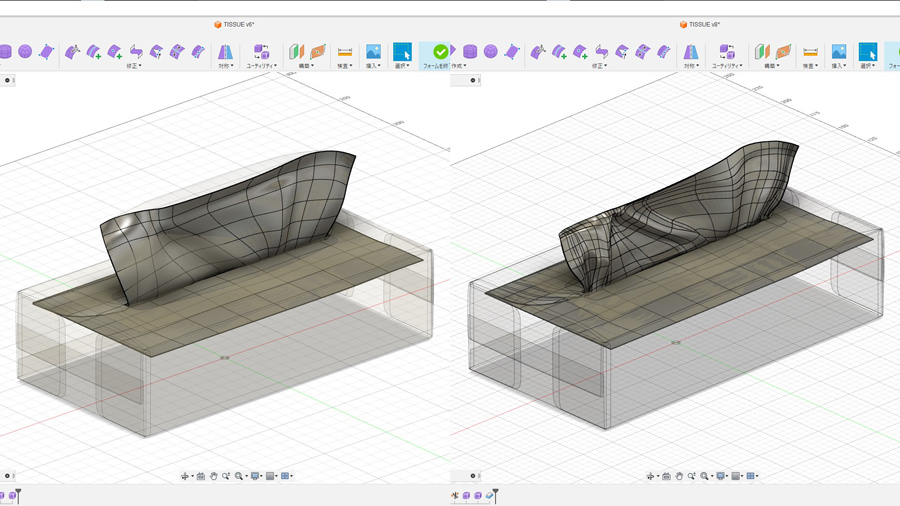
ケースができたら、本命のティッシュです。実際に引っ張り出した状態をよく観察してモデリングしていきました。まずは左の画像のように大まかな皺を作ってから、右の画像のような細かい部分を作っていきます。制御線(黒い線)が増えれば増えるほど、サーフェスを扱うのが難しくなるので、なるべく少ない本数で再現することを意識しています。
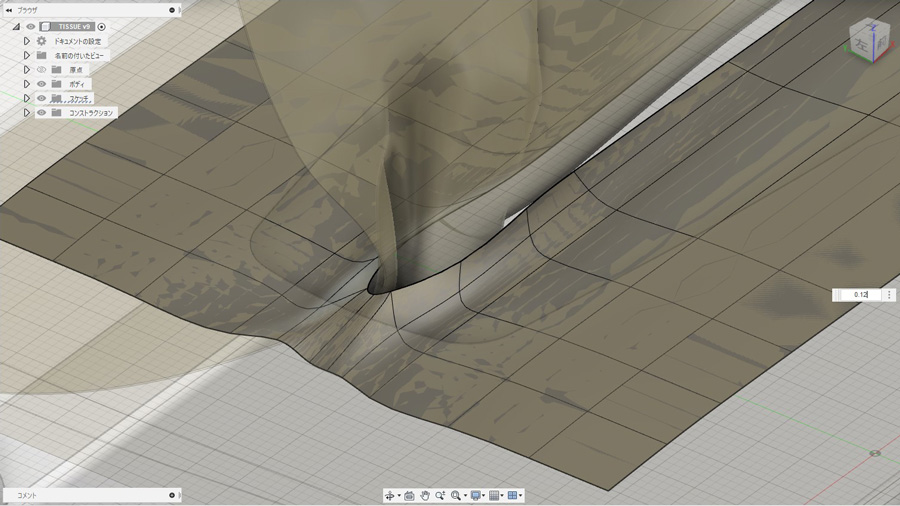
最後は皺に合わせて、取り出し口のフィルムを張っていきます。先ほどモデリングした紙が半透明で映し出されているので、多方向からサーフェス同士が重なり合っていないかを確認しながら進めていきます。

最後はKeyshotを使ったレンダリングです!いい感じですね。特にケースの角部が少し変形している様子がうまく再現できた気がします。ただティッシュの質感に関しては、改善の余地だらけです…笑。紙というよりかは、ガーゼのような少し分厚い素材にも見えてしまいますね。
次回もティッシュにちなんだ記事を投稿する予定ですので、お楽しみに~。


コメント